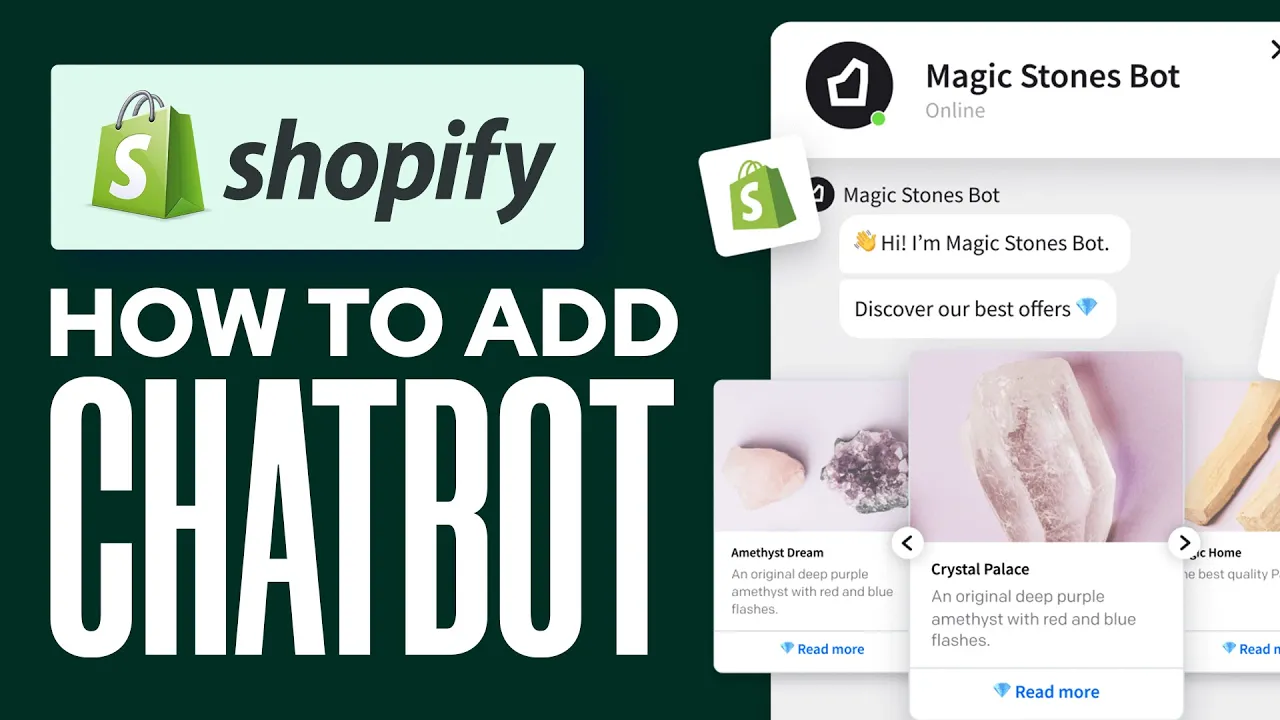
Índice
1. Introdução
2. Configurando o Chatbot no Shopify
3. Configurando o Chatbot
4. Engajando clientes com o Chatbot
5. Adicionando o Widget do Chatbot ao seu site
6. Simulando Conversas com o Chatbot
7. Gerenciando Conversas no Painel do Studio
8. Contratando e Colaborando com a Equipe de Suporte
9. Integrando com o Facebook Messenger e Instagram
10. Conclusão
Introdução
Neste artigo, vamos explorar como criar um chatbot para o seu site usando o Shopify. Os chatbots se tornaram cada vez mais populares, pois fornecem uma maneira conveniente para as empresas se envolverem com seus clientes e fornecer suporte. Vamos guiá-lo pelo processo de configuração de um chatbot no Shopify, configurando suas configurações, envolvendo clientes de forma eficaz e gerenciando conversas usando o painel do Studio. Além disso, discutiremos como contratar a equipe de suporte e integrar o chatbot com o Facebook Messenger e o Instagram. Então, vamos mergulhar e aprender como criar um chatbot que aprimora a experiência do cliente!
Configurando o Chatbot no Shopify
Para começar, precisamos configurar o chatbot em sua loja Shopify. Siga estes passos:
1. Acesse sua seção Shopify e navegue até Apps.
2. Selecione "Apps recomendados" e role para baixo para encontrar a Shopify App Store.
3. Procure pela palavra-chave "chatbot" e procure o aplicativo "tdo".
4. Instale o aplicativo tdo e prossiga para configurá-lo.
Configurando o Chatbot
Depois que o aplicativo tdo for instalado, é hora de configurar seu chatbot. Aqui está o que você precisa fazer:
1. Forneça um nome para o seu chatbot, como "Steven".
2. Escolha um esquema de cores e um avatar que esteja alinhado com sua marca.
3. Selecione o idioma do chat, que é o inglês neste caso.
4. Especifique o número de áreas de suporte que seu chatbot cobrirá.
5. Indique sua indústria, como "loja online".
6. Compartilhe o número de clientes que você teve no último mês.
7. Revise as informações e concorde com os termos e condições.
Engajando clientes com o Chatbot
Engajar clientes de forma eficaz é crucial para uma experiência de chatbot bem-sucedida. Aqui está como você pode conseguir isso:
1. Decida como deseja cumprimentar seus clientes quando eles visitam seu site.
2. Escolha entre enviar a eles um código de desconto ou cumprimentá-los calorosamente.
3. Opte por uma saudação calorosa para criar uma atmosfera amigável.
4. Revise as configurações e prossiga para a próxima etapa.
Adicionando o Widget do Chatbot ao seu site
Agora, vamos adicionar o widget do chatbot ao seu site. Siga estes passos:
1. Acesse o editor de temas do Shopify.
2. Navegue até a seção APT em feixes.
3. Ative o widget de bate-papo tdo.
4. Salve as alterações e retorne ao painel tdo.
Simulando Conversas com o Chatbot
Para garantir que seu chatbot esteja funcionando corretamente, simule conversas. Aqui está como:
1. Acesse o recurso de conversa simulada no painel tdo.
2. Inicie uma conversa digitando uma mensagem como "Preciso de ajuda para comprar".
3. Observe a resposta do chatbot e interaja com ele.
4. Verifique se o chatbot está funcionando conforme o esperado.
Gerenciando Conversas no Painel do Studio
O painel do Studio permite gerenciar conversas de forma eficiente. Aqui está o que você pode fazer:
1. Junte-se a conversas em andamento para ajudar os clientes.
2. Use o assistente de resposta alimentado por inteligência artificial para fornecer respostas rápidas.
3. Personalize suas respostas para atender às necessidades do cliente.
4. Utilize os vários recursos no painel para simplificar o gerenciamento de conversas.
Contratando e Colaborando com a Equipe de Suporte
Se você precisar de suporte adicional, poderá contratar e colaborar com a equipe de suporte. Aqui está como:
1. Conceda acesso ao painel do chatbot à equipe de suporte.
2. Permita que eles lidem com conversas e resolvam problemas dos clientes.
3. Utilize as seções de visitantes, contexto e chatbot para gerenciar conversas de forma eficaz.
Integrando com o Facebook Messenger e Instagram
Expanda o alcance do seu chatbot integrando-o ao Facebook Messenger e Instagram. Aqui está como:
1. Conecte seu chatbot ao Facebook Messenger e Instagram.
2. Aproveite essas plataformas para se envolver com os clientes e fornecer suporte.
3. Beneficie-se do público mais amplo e da acessibilidade aumentada.
Conclusão
Criar um chatbot para o seu site Shopify pode aprimorar significativamente a experiência do cliente. Seguindo os passos descritos neste artigo, você pode configurar, configurar e gerenciar um chatbot que envolve os clientes de forma eficaz e fornece suporte valioso. Lembre-se de otimizar continuamente as configurações e respostas do seu chatbot para garantir uma experiência perfeita para seus clientes. Com a abordagem certa, seu chatbot pode se tornar um ativo inestimável para sua loja online.
Destaques
- Aprenda como criar um chatbot para o seu site Shopify
- Configure o chatbot no Shopify
- Engaje clientes de forma eficaz com saudações personalizadas
- Adicione o widget do chatbot ao seu site para fácil acesso
- Simule conversas para testar a funcionalidade do chatbot
- Gerencie conversas de forma eficiente usando o painel do Studio
- Colabore com a equipe de suporte para lidar com consultas de clientes
- Integre o chatbot com o Facebook Messenger e o Instagram para maior alcance
- Aprimore sua experiência do cliente com um chatbot bem projetado
FAQ
**P: Como posso configurar um chatbot no Shopify?**
R: Para configurar um chatbot no Shopify, siga estes passos:
1. Acesse sua seção Shopify e navegue até Apps.
2. Selecione "Apps recomendados" e role para baixo para encontrar a Shopify App Store.
3. Procure pela palavra-chave "chatbot" e instale o aplicativo tdo.
4. Configure as configurações do chatbot de acordo com suas preferências.
**P: Posso personalizar a aparência do chatbot?**
R: Sim, você pode personalizar a aparência do chatbot escolhendo um esquema de cores e um avatar que esteja alinhado com sua marca.
**P: Como posso engajar clientes de forma eficaz com o chatbot?**
R: Você pode engajar clientes de forma eficaz escolhendo uma saudação calorosa e fornecendo p.



